Все способы:
Если вы приобрели новый принтер, вам необходимо подобрать для него правильные драйвера. Ведь именно этот софт обеспечит корректную и эффективную работу устройства. В данной статье мы расскажем, где найти и как установить программное обеспечение для принтера Samsung ML-1520P.
Инсталлируем драйвера на принтер Samsung ML-1520P
Существует далеко не один способ инсталлировать программное обеспечение и настроить девайс на корректную работу. Наша задача — разобраться подробно в каждом из них.
Способ 1: Официальный сайт
Конечно, начинать поиск драйверов следует с официального сайта производителя устройства. Такой способ гарантирует инсталляцию правильного программного обеспечения без риска заражения компьютера.
- Перейдите на официальный сайт Samsung по указанной ссылке.
- В верхней части страницы отыщите кнопку «Поддержка» и нажмите на нее.
- Здесь в строке поиска укажите модель вашего принтера — соответственно, ML-1520P. Затем нажмите клавишу Enter на клавиатуре.
- На новой странице будут отображены итоги поиска. Вы можете заметить, что результаты поделены на два раздела — «Инструкции» и «Загрузки». Нас интересует второй — пролистайте немного вниз и нажмите на кнопку «Просмотреть детали» для своего принтера.
- Откроется страница технической поддержки оборудования, где в разделе «Загрузки» вы сможете загрузить необходимый софт. Нажмите на вкладку «Просмотреть еще», чтобы увидеть все доступное ПО для разных операционных систем. Когда вы определитесь, какой софт скачать, нажмите на кнопку «Загрузить» напротив соответствующего пункта.
- Начнется скачивание ПО. Как только процесс завершится, запустите загруженный установочный файл двойным кликом. Откроется инсталлятор, где необходимо выбрать пункт «Установить» и нажать на кнопку «ОК».
- Затем вы увидите приветственное окно установщика. Нажмите «Далее».
- Следующим шагом вы сможете ознакомиться с лицензионным соглашением софта. Отметьте галочкой пункт «Я ознакомился и принимаю условия лицензионного соглашения» и нажмите «Далее».
- В следующем окне вы можете выбрать параметры установки драйвера. Можно оставить все как есть, а можно выбрать дополнительные пункты, если есть необходимость. Затем снова кликните на кнопку «Далее».
Теперь просто дождитесь окончания процесса инсталляции драйверов и можно приступать к тестированию принтера Samsung ML-1520P.
Способ 2: Глобальное ПО для поиска драйверов
Также вы можете воспользоваться одной из программ, которые призваны помочь пользователям в поиске драйверов: они автоматически сканируют систему и определяют, какие устройства нуждаются в обновлении драйверов. Такого софта существует несчетное множество, поэтому каждый может подобрать для себя удобное решение. На нашем сайте мы публиковали статью, в которой вы сможете ознакомиться с наиболее популярными программами подобного плана и, возможно, определиться, какую использовать:
Подробнее: Лучшие программы для установки драйверов
Обратите внимание на DriverPack Solution —
продукт российских разработчиков, который пользуется популярностью во всем мире. Обладает довольно простым и понятным интерфейсом, а также предоставляет доступ к одной из крупнейших баз драйверов для самого разнообразного оборудования. Еще одним весомым преимуществом является то, что программа автоматически создает точку восстановления перед тем, как начать инсталляцию нового программного обеспечения. Более подробно почитать о ДрайверПак и узнать, как с ним работать, вы сможете в следующем нашем материале:
Урок: Как обновить драйвера на компьютере с помощью DriverPack Solution
Способ 3: Поиск софта по ID
Каждое устройство обладает уникальным идентификатором, который также можно использовать при поиске драйверов. Вам просто нужно отыскать ИД в «Диспетчере устройств» в «Свойствах» девайса. Также мы заранее подобрали необходимые значения, чтобы упростить вам задачу:
USBPRINT\SAMSUNGML-1520BB9D
Теперь просто укажите найденное значение на специальном сайте, который позволяет искать софт по идентификатору, и инсталлируйте драйвера следуя указаниям Мастера установки. Если некоторые моменты остались для вас непонятными, рекомендуем ознакомиться с подробным уроком на данную тему:
Урок: Поиск драйверов по ID оборудования
Способ 4: Штатные средства системы
И последний вариант, который мы рассмотрим — установка ПО вручную с помощью стандартных инструментов Windows. Данный способ используют редко, но о нем тоже стоит знать.
- Первым делом перейдите в «Панель управления» любым способом, который считаете удобным.
- После этого отыщите раздел «Оборудование и звук», а в нем пункт «Просмотр устройств и принтеров».
- В открывшемся окне вы можете заметить раздел «Принтеры», в котором отображаются все известные системе устройства. Если в данном перечне нет вашего девайса, то нажмите на ссылку «Добавление принтера» над вкладками. В противном случае вам не нужно устанавливать программное обеспечение, так как принтер давно настроен.
- Начнется сканирование системы на наличие подключенных принтеров, которые нуждаются в обновлении драйверов. Если в списке появится ваше оборудование, нажмите на него, а затем и на кнопку «Далее», чтобы установить весь необходимый софт. Если принтер в перечне не появился, то нажимаем на ссылку «Необходимый принтер отсутствует в списке» внизу окна.
- Выбираем метод подключения. Если для этого используется USB, то необходимо нажать на «Добавить локальный принтер» и снова на «Далее».
- Далее нам предоставляют возможность задать порт. Вы можете выбрать необходимый пункт в специальном выпадающем меню или же добавить порт вручную.
- И, наконец, выберем устройство, для которого нужны драйвера. Для этого в левой части окна выберите изготовителя —
Samsung, а в правом — модель. Так как необходимое оборудование в перечне оказывается не всегда, то взамен можно выбратьSamsung Universal Print Driver 2— универсальный драйвер для принтера. Снова кликните «Далее». - Последний шаг — укажите имя принтера. Можно оставить значение по умолчанию, а можно вписать какое-нибудь свое название. Кликните «Далее» и дождитесь окончания установки драйверов.
Как видите, нет ничего сложного в том, чтобы установить драйвера на ваш принтера. Вам потребуется лишь стабильное интернет-подключение и немного терпения. Надеемся, наша статья помогла вам решить проблему. В противном же случае — напишите в комментариях и мы обязательно вам ответим.
 Наша группа в TelegramПолезные советы и помощь
Наша группа в TelegramПолезные советы и помощь
 lumpics.ru
lumpics.ru
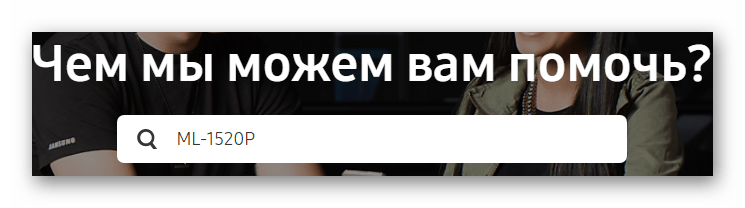
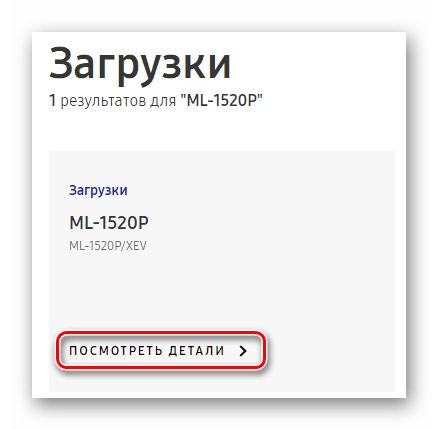
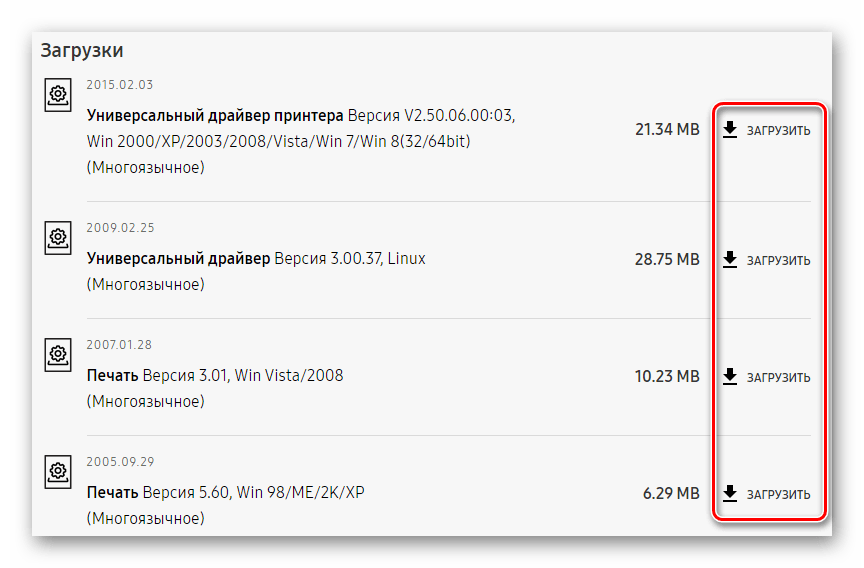
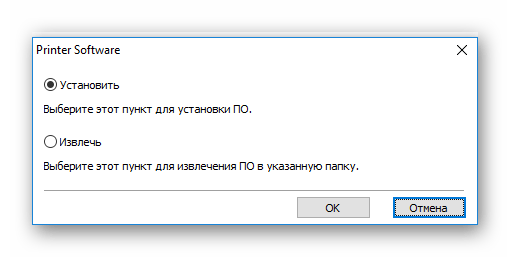
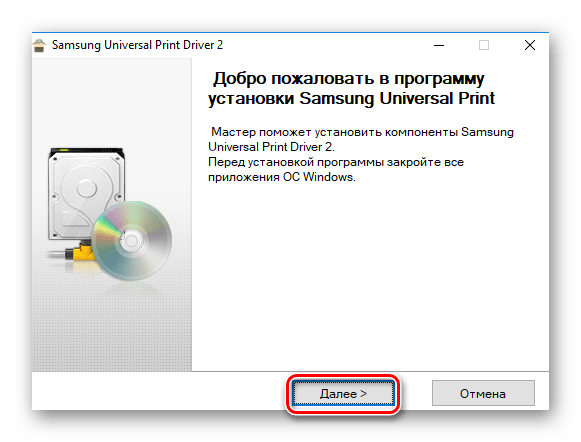
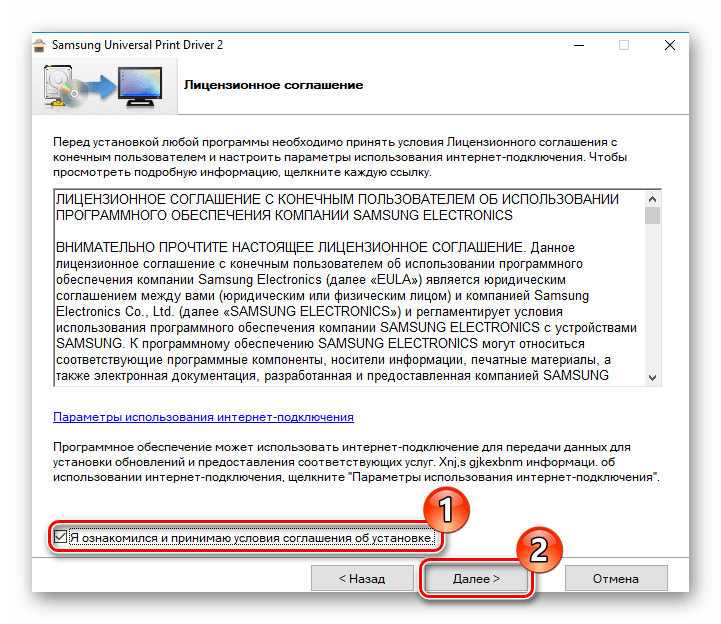
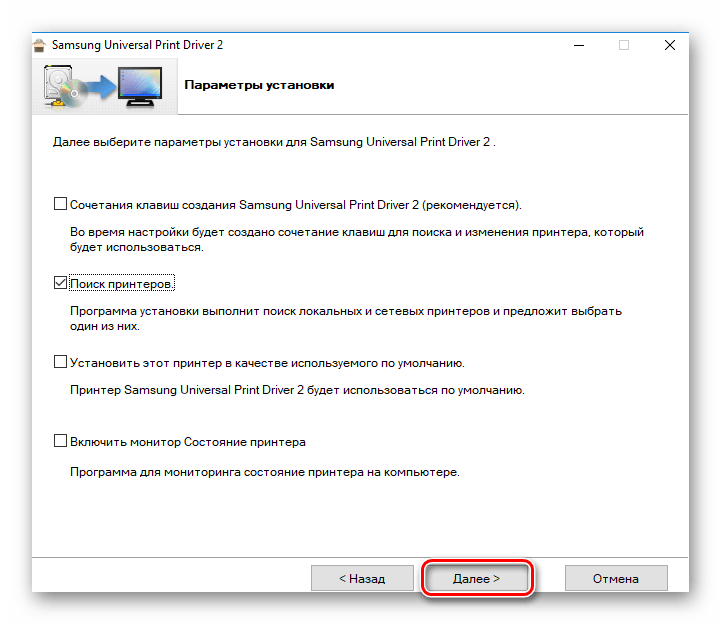
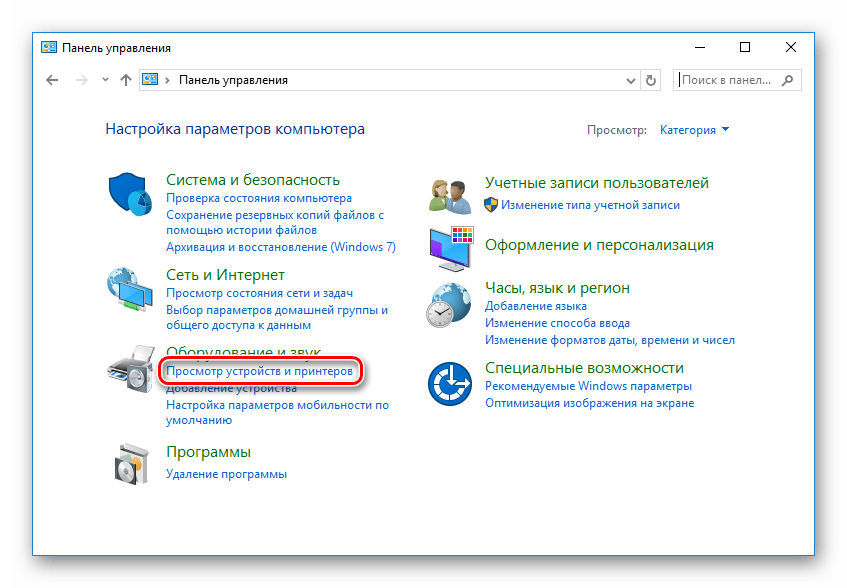
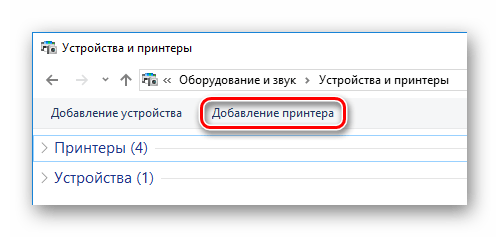
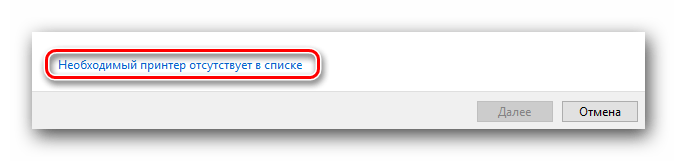
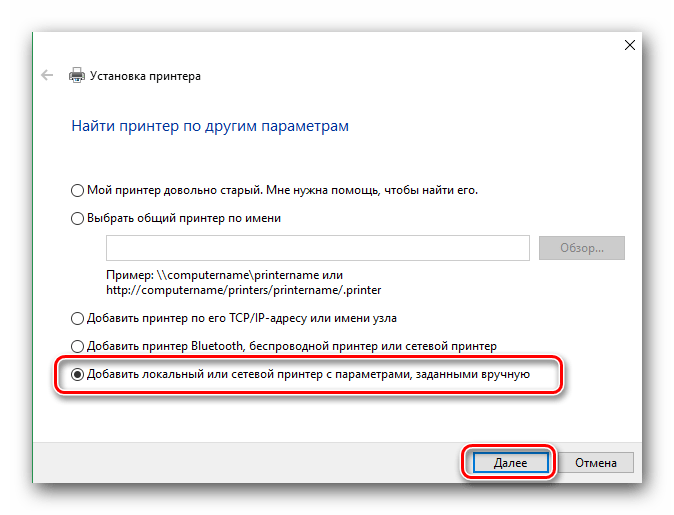
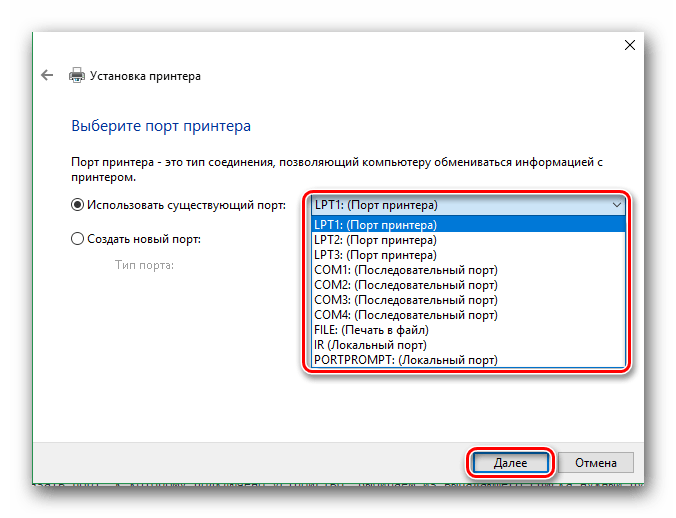
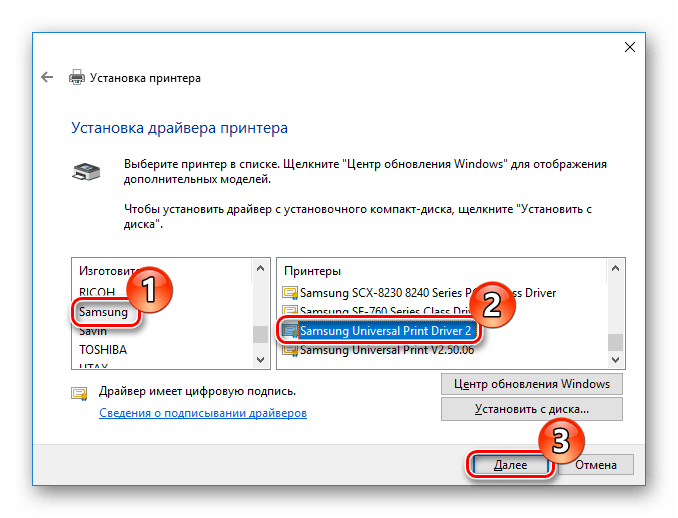
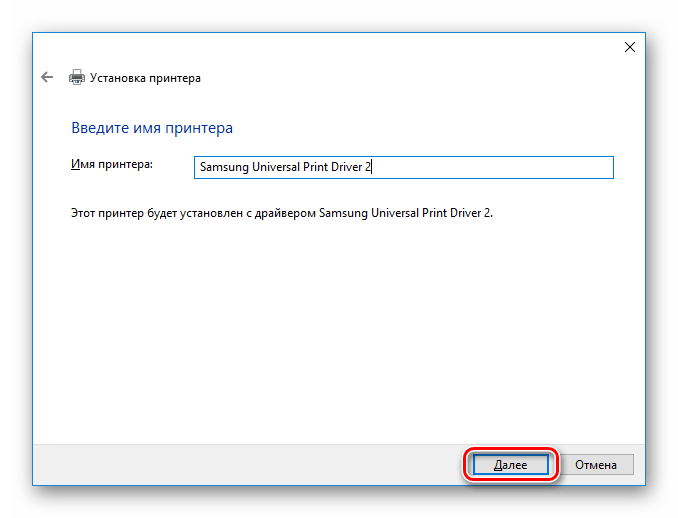




установка универсального драйвера на открывает возможности печатать брошюры
Здравствуй! Помогите, пожалуйста, установить лазерный принтер Samsung ML-1520P на мой ноутбук ASUS.